【無料】動画再生速度変更フリーソフトをご紹介|動画を倍速・スローで再生!
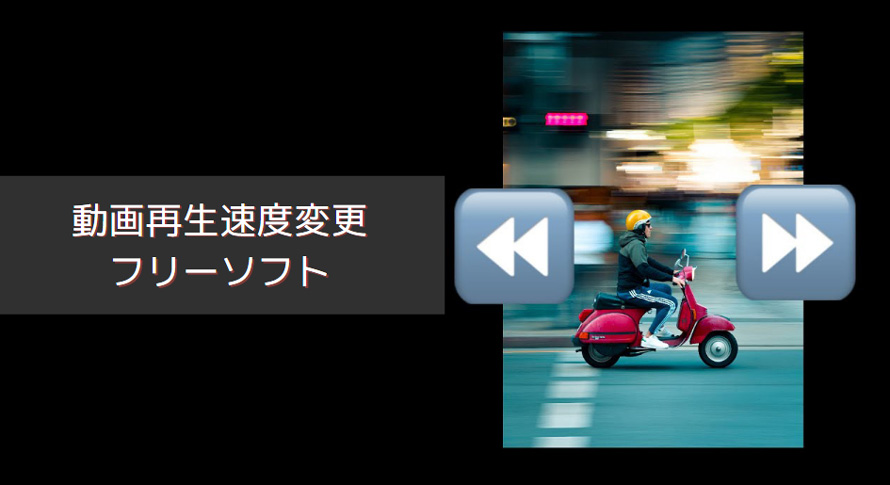
動画の再生速度を1.3倍や1.5倍など自由に変更して再生したり、出力したい人が増えているよね。速くて聞き取りにくい部分をゆっくり再生させることができます。また、再生速度を上げて、効率よく視聴することも可能です。
そして今回は
「動画の再生速度を変更してそれを保存して、ニコニコ動画にしたいと考えています。なにかいいソフトはありませんか。」
「動画の再生速度を変更する(早くしたり遅くしたり)フリーソフトはないですか?」
と思った方に向けて、動画再生速度変更フリーソフトをまとめてご紹介していきます。動画の倍速再生やスロー再生が可能になります。
動画再生速度変更フリーソフトは2種類がある
動画再生速度変更フリーソフトは、「再生速度を変更可能な動画編集ソフト」と「再生速度を変更可能な動画再生ソフト」の2種類があります。
❶. 再生速度を変更可能な動画編集ソフト
動画の再生速度を変更し、保存&出力したい場合、動画編集ソフトを使うことがオススメです。
一部の無料動画編集ソフトで、動画の再生速度調整機能を搭載しています。再生速度を変更可能な動画編集ソフトを使用すると、0.5X、0.75X、1.0X、1.25X、1.75X、2.0Xなどの速さでビデオの速度を簡単に変更できます。プレビューした後、簡単に動画を高速で保存できます。
速度を変更した動画を保存できるので、面白い動画を作成して友人とのネタにしたい時にも便利です。
❷. 再生速度を変更可能な動画再生ソフト
動画を再生する時のみ再生速度を変更したい場合、動画再生ソフトを使うことがオススメです。
ほぼすべての動画再生ソフト/プレーヤーで、動画再生速度を変える機能を搭載しています。再生速度を変更可能な動画再生ソフトで、英会話教材などの音声や動画をスローで再生させたり、早送りをしたりすることができ、より便利&自由に動画を視聴できます。
動画再生速度変更フリー動画編集ソフトおすすめ
まずは、動画再生速度変更できる無料動画編集ソフトを紹介していきます。
おすすめ❶. VideoProc Converter無料版
- 【日本語】:対応
- 【動作環境】:Windows、Mac
- 【対応動画形式】:MP4、FLV、MPG、SWF、VOB、MOV、WMV、AVI、3GPなど、ほぼ全てのフォーマットの動画ファイルに対応。
VideoProc Converterとは、初心者にも簡単に操作できるようにデザインされている動画編集ソフトです。
有料ソフトですが、無料体験版もあります。このソフトを使って、動画の再生速度を好みの速度に確実に変更っし、動画の再生速度を早くしたり、遅くしたりすることができます。また、動画の速度を調整してから、動画をざまざまな形式で出力して保存することもできます。
再生速度の変更がスロー再生の0.1倍から、16倍までと幅広く対応しています。好みの速度に確実に変更するために、レバーで調整するだけではなく、数値で入力することができるので便利でオススメです。
VideoProc Converterで動画の速度を変更する方法:
- ステップ1、 「VideoProc Converter」を起動し、主画面の「ビデオ」をクリックします。
- ステップ2、 左上の「ビデオ」をクリックして再生速度を変更したい動画を選択して追加します。そして「オプション」をクリックします。
- ステップ3、 表示された画面で「ビデオ編集」をクリックします。そして下の「再生速度」から動画の再生速度を好みの速度に設定した後、「完了」をクリックします。
- ステップ4、 「出力」から動画の形式を選択します。最後には「RUN」ボタンをクリックすると、再生速度変更した動画をパソコンに保存することが始まります。
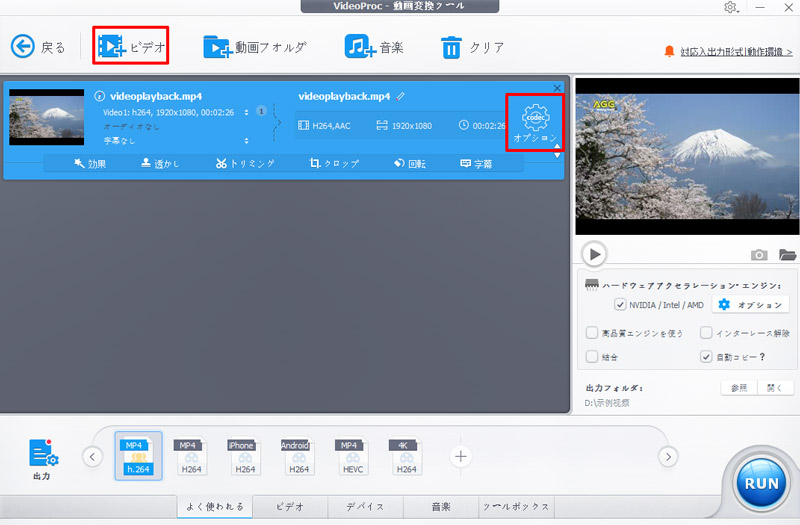
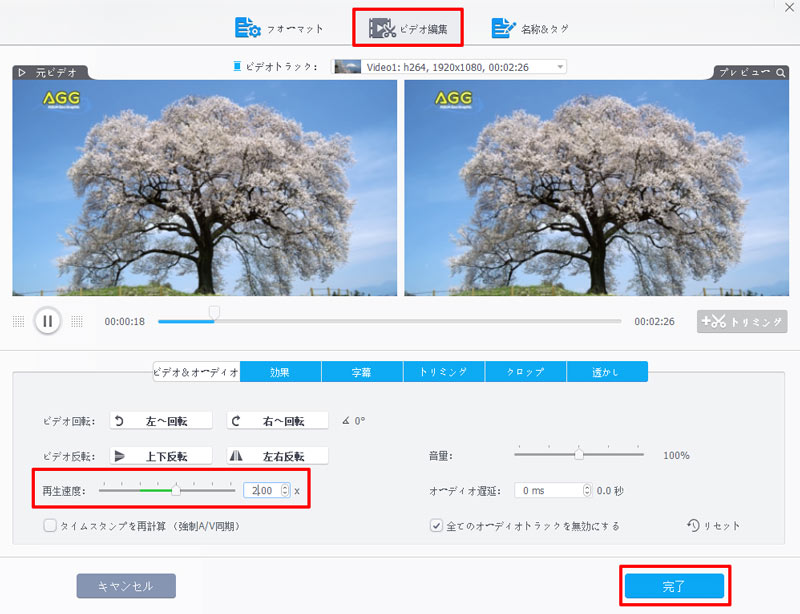

おすすめ❷. Windows ムービーメーカー
- 【価格】:無料
- 【日本語】:対応
- 【動作環境】:Windows
- 【対応動画形式】:asf、avi、dvr-ms、m1v、mp2、mp2v、mpe、mpeg、mpg、mpv2、wm、wmv。
Windows ムービーメーカーとは、マイクロソフトがフリーで配布しているWindows用の動画編集ソフトで、無料で使えるということで多くの皆さんが利用しています。
完全無料でWindows専用なソフトで、動画のスロー再生から倍速再生まで実現させることができ、再生速度の変更がスロー再生の0.125倍から、64倍までと幅広く対応しています。
機能の多い編集ソフトではありませんが、初心者の方にとって使いやすさの点で群を抜いている良いソフトとも言えます。
- * Windows ムービーメーカーで高画質の動画、また、長い動画を処理する時、動画の読み込みや出力が遅くて時間かかりすぎます。
Windows ムービーメーカーで動画の速度を変更する方法:
- ステップ1、 「Windows ムービーメーカー」を起動し、「ホーム」で「ビデオおよび写真の追加」から再生速度を変更したい動画を選択して追加します。
- ステップ2、 「編集」をクリックし、「速度」項目に数値を入力するか、プルダウンから選択して再生速度を変更できます。
- ステップ3、 最後には左上から「ファイル」>「ムービーの保存」>「このプロジェクトの推奨設定」の順でクリックして動画の名前を入力すると動画の出力が始まります。
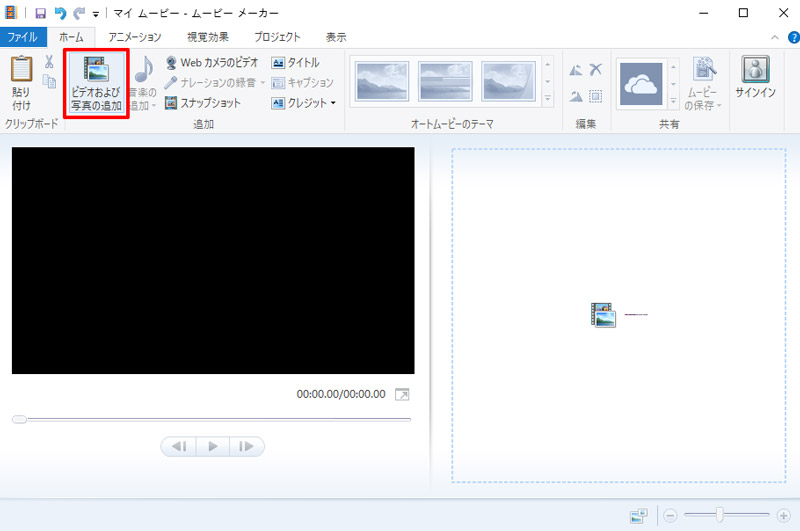
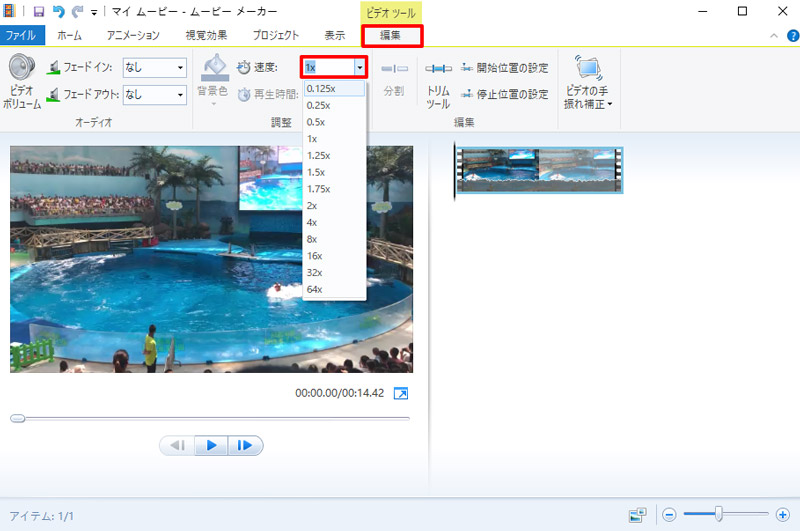
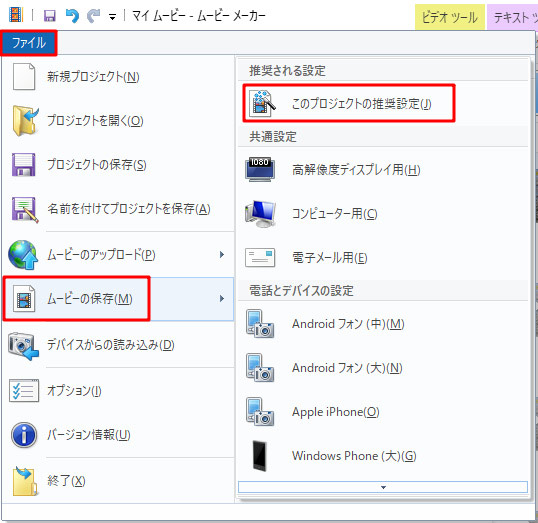
おすすめ❸. iMovie
- 【価格】:無料
- 【日本語】:対応
- 【動作環境】:Mac
- 【対応動画形式】:3GP、AVI、M4V、MOV、MP4。
iMovieとは、Apple社が提供しているMac OS/iOS専用の無料動画編集ソフトです。
無料で使いやすく、強力な機能を搭載したiMovieは、動画クリップの全体または一部の速度を変更できます。再生速度を早送り/高速化やスロー/遅くしたりすることができます。
非常にシンプルなユーザーインターフェースをしており、無駄なコマンドがほとんどありません。そのため、どこに何があるのかがわかりやすくなっています。Apple製品ユーザー、また動画の編集をこれから始めたい方には、入門編としては最適なソフトであることは間違いありません。
iMovieで動画の速度を変更する方法:
- ステップ1、 Macで「iMovie」を起動し、「ファイル」→「メディアを読み込む」をクリックして再生速度を変更したい動画を選択して追加します。
- ステップ2、 動画をタイムライン上に挿入し、速度マークを選択します。そして速度メニューから好みのものを選択し、早送り・スローの速度を変更することができます。
- ステップ3、 最後には右上のボタンをクリックし、「File」を選択して解像度、品質などを設定したら次へをクリックします。そして動画の名前と保存場所を選択してから保存をクリックすると完成です。

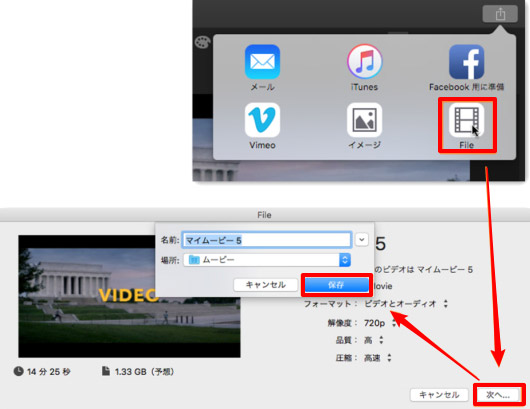
動画再生速度変更フリー動画再生ソフトおすすめ
次は、動画再生速度変更できる無料動画再生ソフトを紹介していきます。
おすすめ❶. 5Kplayer
- 【価格】:無料
- 【日本語】:対応
- 【動作環境】:Windows、Mac
- 【対応形式】:MKV、MP4、AVI、WMV、FLV、MKVなどほぼ全てのフォーマットの動画ファイルに対応。
5Kplayerとは、Windows&Mac両方対応の無料のメディアプレーヤーで、軽快な動作が魅力です。
様々な動画ファイルの再生に対応しており、動画を読み込んで再生速度を最大で2倍速再生し、最小で0.5倍スロー再生できます。動画だけでなく、DVDの動画も、再生速度を変更して5Kplayerで視聴することが可能です。
操作方法は再生した動画の画面上で右クリックして表示されるメニュータブから「スピード」を選択できるので簡単です。
5Kplayerで動画の速度を変更する方法:
- ステップ1、 「5Kplayer」を起動し、主画面の「ビデオ」をクリックして再生したい動画を選択してソフトに追加します。
- ステップ2、 再生画面で右クリックすると、メニューが表示されます。カーソルを「スピード」に移動すると、再生倍速が選択できます。再生速度は「2.0」「1.5」「1.2」「1.0」「0.8」「0.7」「0.5」などを自由に変更できます。
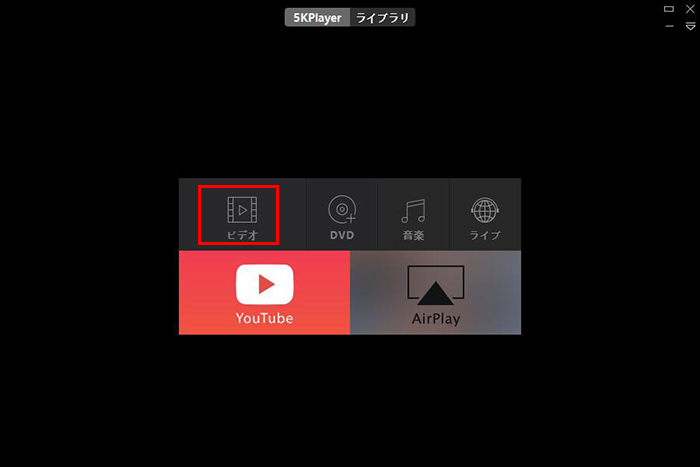
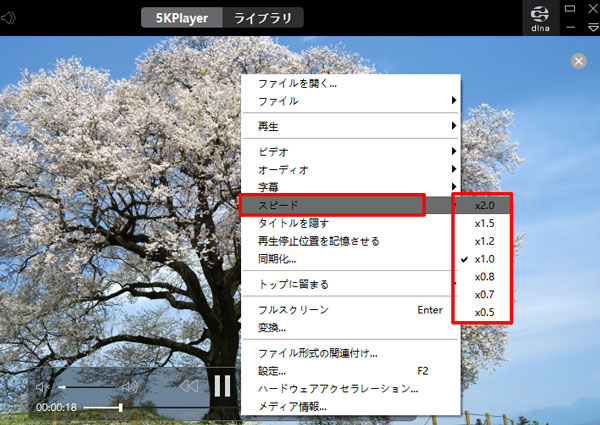
おすすめ❷. VLC media player
- 【価格】:無料
- 【日本語】:対応
- 【動作環境】:Windows、Mac
- 【対応動画形式】:WMV、DivXやXviD、MPEG-1/2、H. 264、FLV、MOVなど。
VLC media playerとは、たくさんのマルチメディアフォーマットに対応した動画と音楽のプレイヤーです。
無料で利用できる動画再生ソフトのVLCプレーヤーは、再生速度が変更でき、動画を好きな倍率でスロー・高速再生することができます。再生速度を変更した際、音声の高さが変わらず聞き取りやすいです。
多数のフォーマットに対応しており、ISOファイル含め、動画や音声などの多くのメディアファイルを再生できます。ダウンロード・インストール・使い方も簡単です。
VLC media playerで動画の速度を変更する方法:
- ステップ1、 「VLC media player」を起動し、メインメニューから「メディア」→「ファイルを開く」の順にクリックして再生速度変更したい動画ファイルを選択します。
- ステップ2、 動画が再生され、メニューバーで「再生」→「速度」→「速く」や「ゆっくり」などを選択して動画の再生速度を調整できます。
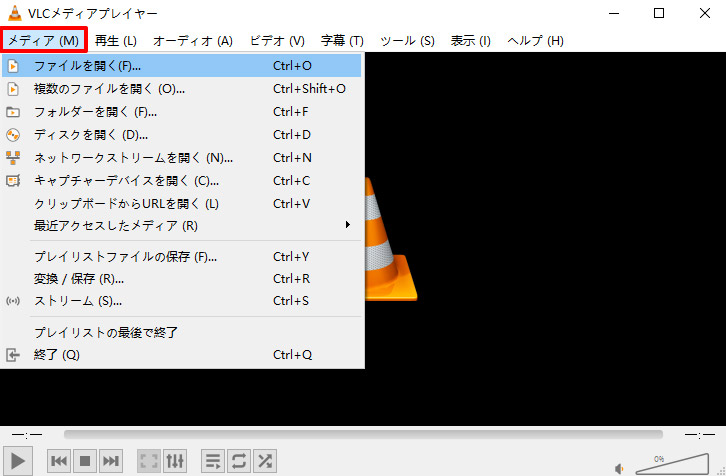
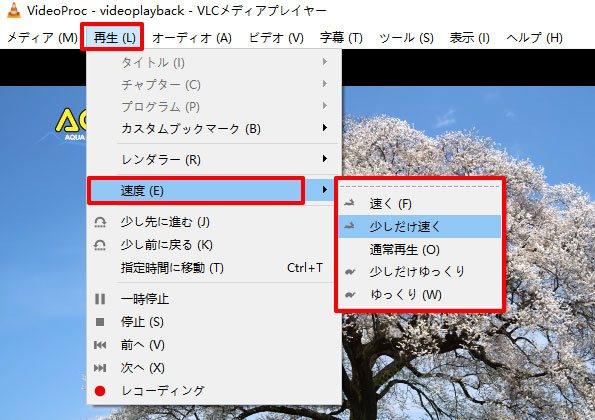
おすすめ❸. Windows Media Player
- 【価格】:無料
- 【日本語】:対応
- 【動作環境】:Windows
- 【対応動画形式】:WMV、AVI、WAV、CDA、MOV、M4A、MP4、M4Vなど。
Windows Media Playerとは、MicroSoft社提供のメディアプレイヤーです。
音楽や動画など各種メディアファイルの再生ができ、音楽や動画の再生速度を変更して速く・または遅くすることができ、任意の速さに調整することができます。
Windowsに標準装備されているため、WindowsのPCをご利用の方はすぐに利用できるので便利です。
Windows Media Playerで動画の速度を変更する方法:
- ステップ1、 再生速度を変更したい動画ファイルを右クリックし、「プログラムから開く」→「Windows Media Player」の順で選択すると、Windows Media Playerが起動され、動画も自動的に再生されました。
- ステップ2、 再生画面を右クリックし、「拡張設定」にマウスポインターを合わせて「再生速度の設定」をクリックします。
- ステップ3、 「再生速度の設定」が表示され、好みの速度を選択します。
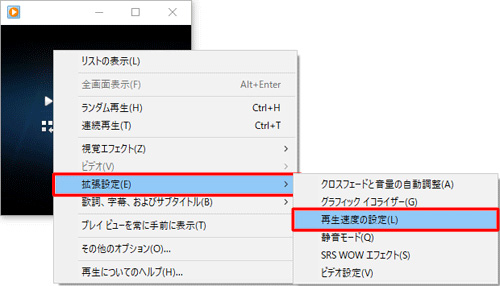
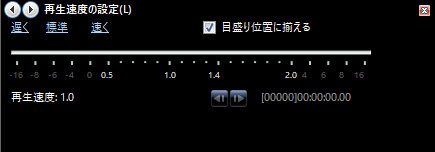
まとめ
今回は動画再生速度変更フリーソフトについて、詳しく紹介しました。
それぞれのソフトもメリットデメリットがあるため、自分に合ったソフトを動画の再生速度を変更し、動画の倍速再生をしたりスローで再生したりすることが簡単にできます。



